Jei sekėte mūsų „Ambiance“ teminį vadovąTraškus, jums gali būti įdomu žinoti, kad tos temos kūrėjas taip pat turi „Grub2“ įkrovos tvarkyklės temą. Jis atitinka tą patį dizaino stilių ir yra puikus papildymas, jei bandote ištobulinti „Ambiance Crunchy“ išvaizdą.
„Ambiance Crunchy Grub2“ temos įdiegimas yraprocesą, ir jūs turėsite pakeisti, kaip paleidžiamas jūsų „Linux“ kompiuteris. Taigi, prieš pradėdami ką nors modifikuoti, sukurkite savo „Grub“ nustatymų ir kompiuterio atsargines kopijas!
Atsisiųskite „Ambiance Crunchy“
„Ambiance Crunchy Grub2“ tema yra Gnome-look.org, todėl, deja, neįmanoma paskambinti wget komanda atsisiųsti. Geriau eikite į temos puslapį čia ir ieškokite skirtuko „Failai“.
Skirtuko „Failai“ viduje pamatysite dvi atsisiuntimo nuorodas. Raskite tą, kuris pažymėtas kaip „Crunchy-GRUB2-themes.tar.gz“, ir spustelėkite mėlyną atsisiuntimo piktogramą dešinėje.
Leiskite failą atsisiųsti į savo „Linux“ asmeninį kompiuterį. Tai yra tik apie 4,27 MB, todėl ilgai neužtruks. Kai „Ambiance Crunchy Grub2“ temos paketas bus atsiųstas, paleiskite terminalo langą naudodami „Ctrl“ + „Alt“ + T arba „Ctrl“ + „Shift“ + T klaviatūroje. Iš ten naudokitės Kompaktinis diskas komanda perkelti į aplanką „Atsisiuntimai“.
cd ~/Downloads
Ištraukite „Ambiance Crunchy TarGZ“ archyvo paketą naudodami degutas komanda.
tar xvf Crunchy-GRUB2-themes.tar.gz
Kai failai bus išgauti, visi failai bus saugomi aplanko „temos“ aplanke „Atsisiuntimai“. Iš čia perkelkite į išgautą aplanką naudodami Kompaktinis diskas komanda.
cd themes/
Įdiekite temas
„Ambiance Crunchy“ temų diegimas „Grub“geriausia atlikti naudojant komandinę eilutę. Šis diegimo būdas yra tinkamas, nes temos kūrėjas aiškiai siūlo tai padaryti tokiu būdu instrukcijose.
Norėdami pradėti diegti, atidarykite terminalo langą naudodami „Ctrl“ + „Alt“ + T arba „Ctrl“ + „Shift“ + T. Tada naudokite Kompaktinis diskas komanda perkelti į „Grub“ temos aplanką.
cd /boot/grub/themes/
Aplanko viduje naudokite sudo -s komanda padidinti jūsų terminalo leidimo lygį nuo paprasto vartotojo iki šaknies. Tada perkelkite aplanko „tema“ turinį į aplanką „Grub“.
sudo -s
Pastaba: turite modifikuoti žemiau pateiktas komandas, kad „Linux“ asmeniniame kompiuteryje „vartotojo vardas“ būtų pakeistas vartotojo vardu.
mkdir -p /boot/grub/themes/
mv /home/username/Downloads/themes/* /boot/grub/themes/
Jei aukščiau pateikta komanda neveikia, pabandykite įdiegti naudodami žemiau pateiktą.
mkdir -p /boot/grub2/themes/
mv /home/username/Downloads/themes/* /boot/grub2/themes/
Vykdykite ls komanda, kad patikrintumėte, ar visi „Ambiance Crunchy“ temos failai yra „Grub“ temos aplanke.
ls
Jei visi failai yra tinkamoje vietoje, pereikite prie kito vadovo skyriaus.
Taikyti temas
Panašiai kaip įdiegsite „Grub“ temas „Linux“, jūs taip patturi įsigilinti į komandinę eilutę. Norėdami pradėti, atidarykite terminalo langą ir atidarykite numatytąjį „Grub“ konfigūracijos failą „Nano“ teksto rengyklėje naudodami žemiau pateiktą komandą.

sudo nano -w /etc/default/grub
„Nano“ teksto rengyklės viduje eikite į teksto failo apačią naudodami Rodyklė žemyn. Padarę failą apačioje, ieškokite nurodytos eilutės "GRUB_THEME" ir ištrinkite kodą po ženklo „=“. Arba jei to nėra "GRUB_THEME" eilutėje, įklijuokite žemiau esantį kodą į „Nano“.
GRUB_THEME"
Turėdami kodą konfigūracijos faile, vykdykite toliau pateiktas instrukcijas, kad įgalintumėte vieną iš „Ambiance Crunchy“ temų temų pakete.
„Crunchy-1024“
Norite naudoti „Crunchy-1024“ temą savo „Linux“ kompiuteryje? Pridėkite žemiau esančią eilutę prie „Grub“ konfigūracijos failo Nano.
GRUB_THEME="/boot/grub/themes/Crunchy-1024/theme-potatoes.txt"
„Fedora“, „OpenSUSE“:
GRUB_THEME="/boot/grub/themes/Crunchy-1024/theme-potatoes.txt"
Traškus distro-ish
Nuspręskite, kad norite patikrinti „Crunchy-distro-ish“ temą „Linux“? Pridėkite šį kodą prie „Grub“ konfigūracijos failo, atidaryto „Nano“ viduje.
GRUB_THEME="/boot/grub/themes/Crunchy-distro-ish/theme-mint.txt"
„Fedora“, „OpenSUSE“:
GRUB_THEME="/boot/grub2/themes/Crunchy-distro-ish/theme-mint.txt"
Traškus retro
Jaučiatės išbandęs „Crunchy-retro“ iš „Ambiance Crunchy Grub2“ temų paketo? Įklijuokite žemiau esantį kodą į „Nano“ teksto rengyklę.
GRUB_THEME="/boot/grub/themes/Crunchy-retro/theme-Oregon.txt"
„Fedora“, „OpenSUSE“:
GRUB_THEME="/boot/grub2/themes/Crunchy-retro/theme-Oregon.txt"
Traškus - paprastas
Reikia kažko paprasto naudoti „Grub“ viduje? Išbandykite „Crunchy-simple“ su „Grub2“ tema įklijuodami žemiau esantį kodą į „Nano“.
GRUB_THEME="/boot/grub/themes/Crunchy-simple/theme-bridge.txt"
„Fedora“, „OpenSUSE“:
GRUB_THEME="/boot/grub2/themes/Crunchy-simple/theme-bridge.txt"
Traškus-ubuntu
Ar esate „Ubuntu“ vartotojas ir norite sukti „Crunchy-ubuntu Grub2“ temą? Įgalinkite jį naudodami žemiau esantį kodą „Nano“.
GRUB_THEME="/boot/grub/themes/Crunchy-ubuntu/theme-orange.txt"
„Fedora“, „OpenSUSE“:
GRUB_THEME="/boot/grub2/themes/Crunchy-ubuntu/theme-orange.txt"
Traškus zenas
Jaučiate zeną? Išbandykite „Crunchy-zen Grub2“ temą savo „Linux“ kompiuteryje, įklijuodami šį kodą į „Nano“.
GRUB_THEME="/boot/grub/themes/Crunchy-zen/theme-stones.txt"
„Fedora“, „OpenSUSE“:
GRUB_THEME="/boot/grub2/themes/Crunchy-zen/theme-stones.txt"
Baigę redaguoti, išsaugokite naudodami „Ctrl“ + O, išeiti su „Ctrl“ + Xir atnaujinkite „Grub“ naudodamiesi žemiau pateiktomis komandomis.
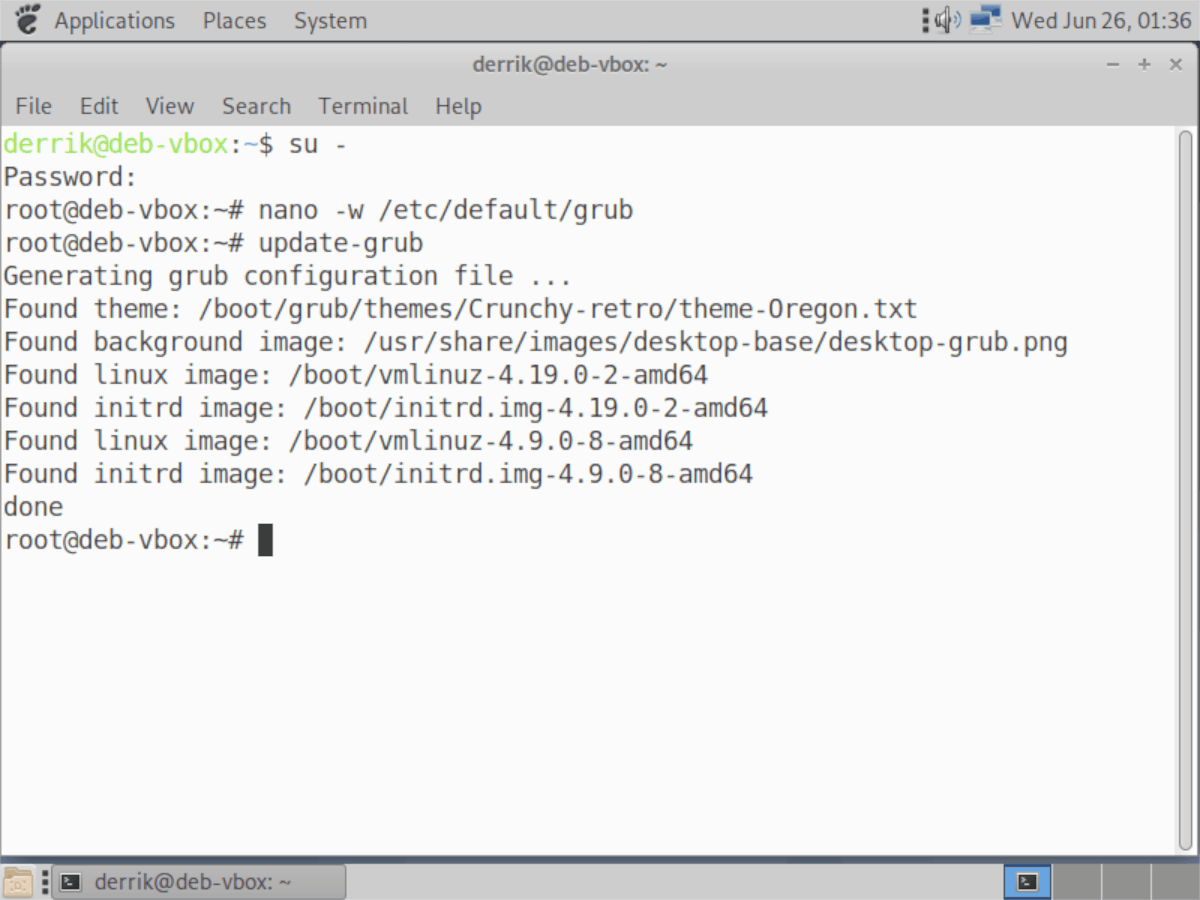
„Ubuntu“ / „Debian“
sudo update-grub
„Fedora“ / „OpenSUSE“
sudo grub2-mkconfig -o /boot/grub2/grub.cfg
„Arch Linux“
sudo grub-mkconfig -o /boot/grub/grub.cfg/
Atnaujinę „Grub“, paleiskite kompiuterį iš naujo. Paleidę iš naujo, turėtumėte pamatyti jūsų pasirinktą „Ambiance Crunchy Grub2“ temą!
</p>













Komentarai